12 způsobů, jak vyřešit problém s plným úložištěm iPhone
Různé / / November 28, 2021
Problémy s úložištěm jsou noční můrou mnoha uživatelů iPhonů. Ať už se jedná o aplikace, hudbu nebo obvykle obrázky a filmy, v kritických situacích telefonu dochází místo. To se může ukázat jako velký problém, zvláště když potřebujete telefon naléhavě použít. Kromě toho nelze upgradovat vnitřní úložiště jakéhokoli telefonu. Ale nebojte se, protože pomoc je tady! Tento článek projde nejlepšími metodami, které vás naučí, jak vyřešit úplný problém s úložištěm iPhone. Provedeme vyčištění systémového úložiště iPhone, abychom uvolnili místo pro nové aplikace a obrázky.
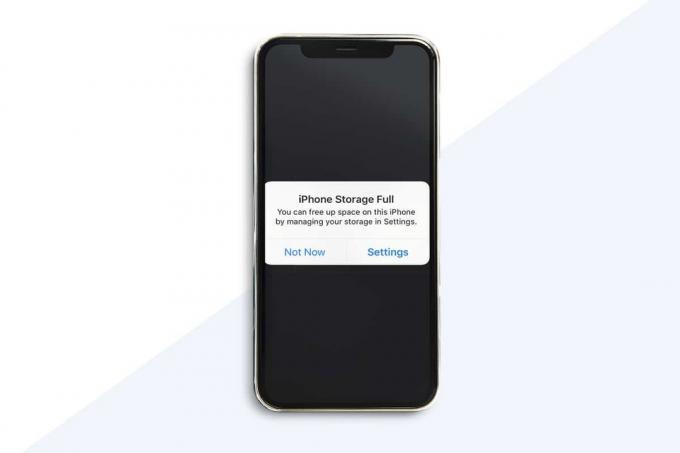
Obsah
- Jak opravit problém plného úložiště iPhone
- Vyčištění systémového úložiště iPhone
- Metoda 1: Odstraňte fotografie a videa z iMessage
- Metoda 2: Odstraňte fotografie z galerie
- Metoda 3: Nastavte zprávy na automatické odstranění
- Metoda 4: Zbavte se nepotřebných aplikací
- Metoda 5: Odstraňte data mezipaměti aplikace
- Metoda 6: Aktualizujte iOS.
- Metoda 7: Zakažte Photo Stream
- Metoda 8: Odstraňte prostorově náročné aplikace
- Metoda 9: Odstraňte přečtené knihy
- Metoda 10: Pro záznam videa použijte nízké rozlišení
- Metoda 11: Návrhy úložiště od společnosti Apple
- Metoda 12: Vymažte veškerý obsah a nastavení
Jak opravit problém plného úložiště iPhone
Jednou z nejčastějších stížností mezi uživateli iPhonů a iPadů je nedostatek úložné kapacity v jejich telefonech, zejména u modelů s nízkou velikostí úložiště s 16GB a 32GB vnitřním úložištěm. Uživatelé 64GB, 128GB a 256GB modelů však hlásí stejný problém na základě toho, kolik souborů nebo dat mají uložených ve svém zařízení.
Poznámka: Úložnou kapacitu svého iPhone můžete zvýšit pomocí možností externího úložiště, i když nemůžete rozšířit vnitřní úložiště.
Vyčištění systémového úložiště iPhone
The Systém část úložiště iPhonu nebo iPadu je docela doslovná, jde totiž o operační software. The Systémúložný prostor část úložiště iOS je podobná jinýúložný prostor komponent, jak je vidět v Nastavení aplikace. To zahrnuje:
- iOS, tedy hlavní operační systém,
- systémové operace,
- systémové aplikace a
- další systémové soubory, jako je mezipaměť, dočasné soubory,
- a další součásti iOS.
Co může pomoci obnovit kapacitu úložiště iOS, je vymazání softwaru zařízení a poté znovu nainstalovat iOS a obnovit zálohu. Jedná se o časově náročný úkol a měl by být považován pouze za poslední možnost. Podobně přeinstalace iOS na iPhone nebo iPad by často omezila i jiné úložiště. Proto jsme sestavili seznam 12 metod, které pomohou uživatelům iOS ušetřit úložný prostor a vyhnout se problémům s plným úložištěm iPhone.
Apple provozuje vyhrazenou stránku na Jak zkontrolovat úložiště na vašem iOS zařízení.
Než přistoupíte k implementaci kterékoli z těchto metod, doporučujeme provést a snímek obrazovky vašeho úložiště. Poté budete moci korelovat, kolik úložného prostoru byste mohli uvolnit pomocí našich metod čištění systémového úložiště iPhone.
1. Přejít na Nastavení > Všeobecné.

2. Dále klepněte na Úložiště a využití iCloudu.
3. zmáčkni Zamknout + tlačítko pro zvýšení/snížení hlasitosti společně pořídit snímek obrazovky.
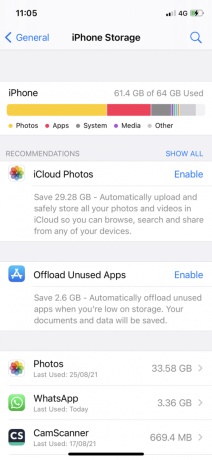
Metoda 1: Odstraňte fotografie a videa z iMessage
Používáte iMessage ke sdílení obrázků a videí? Zabírají cenný úložný prostor ve vašem iPhonu, pravděpodobně jako kopie fotek, které jste si dříve uložili do aplikace Fotky. Smazání média z iMessage tedy uvolní úložný prostor a opraví problém s plným úložištěm iPhone.
1. Jít do každý chat individuálně a pak dlouhý stisk fotku nebo video.

2. Klepněte na … (Více) v rozbalovací nabídce a poté vyberte libovolnou fotografii.
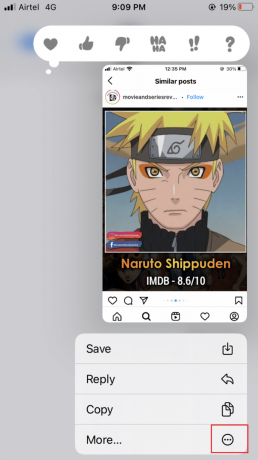
3. Klepněte na Ikona odpadkového koše, který se nachází v levém dolním rohu obrazovky.

4. Klepněte na Smazat zprávu potvrdit.

Pro iOS 11uživatelů, existuje rychlejší způsob, jak odstranit tyto soubory:
1. Jít do Nastavení a klepněte na Všeobecné.
2. Klepněte na iMobilní uložiště, jak je znázorněno.

3. Přejděte dolů a klepněte na Zkontrolujte velké přílohy. Získáte seznam všech souborů, které jste odeslali iMessages.
4. Klepněte na Upravit.
5. Vybrat všechny, které chcete smazat. Nakonec klepněte Vymazat.
Pro iPhone X a vyšší verze,
Odstraňte animace, pokud jich používáte hodně. Je to proto, že jsou sdíleny a ukládány jako videosoubory a využívají spoustu úložného prostoru.
Metoda 2: Odstraňte fotografie z galerie
iPhone role fotoaparátu sekce zabírá hodně úložného prostoru. Je zde uloženo mnoho obrázků, panoramat a klipů.
A. Za prvé, zkopírujte tyto obrázky a videa do počítače Mac/Windows, pokud jste nevypnuli Photo Stream.
B. Poté rychle vymažte snímky obrazovky ze svého iPhone pomocí aplikace Fotky, jak je vysvětleno níže:
1. Otevřeno Fotky.

2. Klepněte na alba. Nyní klepněte na Snímky obrazovky.
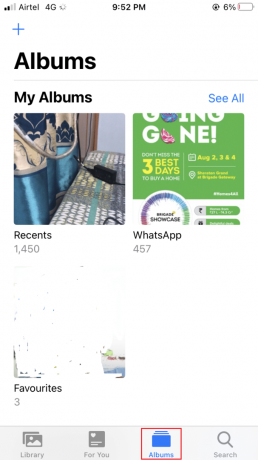
3. Klepněte Vybrat z pravého horního rohu a vyberte všechny obrázky, které chcete Vymazat.

Pokud máte ve zvyku klikat na velké množství snímků, abyste získali dokonalý snímek, není důvod všechny tyto snímky ukládat. Můžete se jednoduše vrátit a odstranit je hned poté nebo někdy později.
Přečtěte si také:Jak opravit Nelze aktivovat iPhone
Metoda 3: Nastavte zprávy na automatické odstranění
Nejlepší na Snapchatu je, že každý text, který odešlete, je smazán, jakmile jej uvidí příjemce. Některé chaty mohou trvat déle, ale ne více než 24 hodin. Tímto způsobem nedochází k plýtvání úložným prostorem na nic, co je zbytečné nebo nechtěné. Pokud však nastavíte, aby se texty automaticky nevymazávaly, může to spotřebovat místo. Smazání takové zprávy se může zdát jako časově náročná operace, ale nemusíte to dělat jednotlivě. Místo toho je můžete odstranit tak, že dáte systému iOS pokyn, aby smazal všechny texty, které byly v telefonu déle než stanovenou dobu. Zde je návod, jak vyřešit problém s plným úložištěm iPhone:
1. Jít do Nastavení a klepněte na Zprávy.

2. Klepněte na Ponechat zprávy umístěný pod Historie zpráv.

3. Vyberte parametr času viz 30 dní nebo 1 rok nebo Navždy, jak je znázorněno níže.
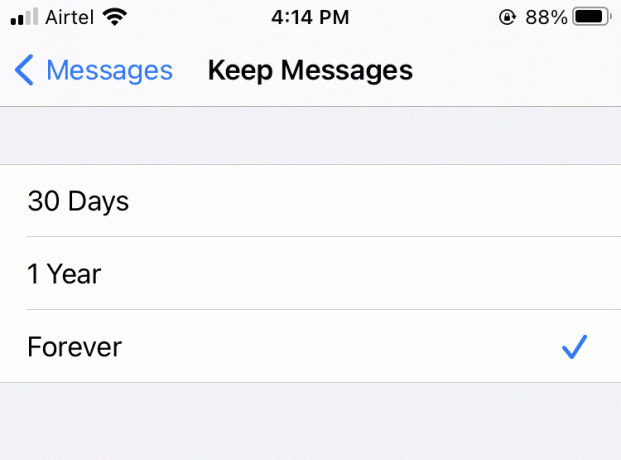
4. Nakonec klepněte na Vymazat.
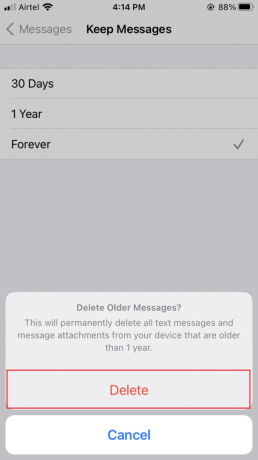
5. Opakujte stejný postup pro Zvukové zprávy.

6. Nastav Doba platnosti pro zvukové zprávy 2 minuty spíše než Nikdy.

Metoda 4: Zbavte se nepotřebných aplikací
1. Jít do Nastavení a klepněte na Všeobecné.
2. Klepněte na iMobilní uložiště.

3. Nyní se na obrazovce zobrazí sada doporučení pro optimalizaci úložiště.
4. Klepněte na Ukázat vše zobrazte seznam návrhů a postupujte podle něj.
- iOS vás bude tlačit k využití Knihovna fotografií na iCloudu, která ukládá vaše fotografie do cloudu.
- Bude také doporučovat Automatické odstranění starých konverzací z aplikace iMessage.
- Nejlepším řešením však je stahujte nepoužívané aplikace.

Když vám dojde úložný prostor, okamžitě stáhne aplikace, které se používají jen zřídka, a provede vyčištění systémového úložiště iPhone. Vykládání je metoda, která vymaže aplikaci, ale zachová papíry a data, které jsou neopravitelné. Takto smazanou aplikaci lze v případě potřeby snadno znovu stáhnout. iOS vás také bude informovat o množství místa, které byste při použití této funkce uvolnili.
Poznámka: Deaktivace Vyjměte nepoužívané aplikace musí být provedeno z Nastavení > iTunes a App Store. Z této stránky to nelze vrátit zpět.
Přečtěte si také:Proč se můj iPhone nenabíjí?
Metoda 5: Odstraňte data mezipaměti aplikace
Některé aplikace ukládají do mezipaměti velké množství dat, aby se načítaly rychleji. Všechna data mezipaměti však mohou zabírat hodně místa.
Například, aplikace Twitter uchovává množství souborů, fotografií, GIFů a Vines ve své oblasti úložiště médií v mezipaměti. Smažte tyto soubory a možná budete moci získat zpět nějaké velké úložiště.
Navigovat do Cvrlikání > Nastavení a soukromí > Využití dat. Vymazat Webové úložiště & Ukládání médií, jak je zvýrazněno níže.

Metoda 6: Aktualizujte iOS
V rámci iOS 10.3, který byl zveřejněn v březnu 2017, Apple oznámil nový mechanismus ukládání souborů, který skutečně šetří místo na vašem iOS zařízení. Někteří říkají, že upgrade přinesl dalších 7,8 GB úložného prostoru, aniž by něco odstranil.
Pokud stále používáte předchozí verzi iOS, jste na rozpacích. Chcete-li aktualizovat svůj iOS, postupujte takto:
1. Jít do Nastavení > Všeobecné.
2. Klepněte na Aktualizace softwaru.

3. Pokud existuje nová aktualizace, klepněte na Stáhnout a nainstalovat.
4. Vložte své přístupový kód po výzvě.

5. Postupujte podle pokynů zobrazených na obrazovce.
6. Před stažením nové aktualizace systému iOS si poznamenejte spotřebu úložného prostoru, abyste mohli porovnat hodnoty před a po.
Metoda 7: Zakažte Photo Stream
Pokud máte na iPhonu povolený Photo Stream, uvidíte fotky pořízené na vašem zařízení spolu s těmi, které byly přeneseny z vašeho fotoaparátu do vašeho Macu. Tyto fotografie nemají vysoké rozlišení, ale zabírají místo. Zde je návod, jak vypnout Photo Stream a jak zmenšit velikost systémového úložiště na iPhone:
1. Jít do iOSNastavení.
2. Klepněte na Fotky.
3. Zde zrušte výběr Můj fotostream možnost odstranit váš Photo Stream ze zařízení. Bohužel to také znamená, že obrázky z iPhone již nebudou přenášeny do vašeho Photo Stream na vašich ostatních zařízeních.

Poznámka: Po vyřešení problému s úložištěm jej můžete znovu zapnout.
Přečtěte si také:Oprava iCloud Fotky se nesynchronizují s PC
Metoda 8: Odstraňte prostorově náročné aplikace
Jedná se o pohodlný přístup k vyhledání a odstranění aplikací, které zabírají nejvíce místa. Chcete-li tak učinit, postupujte takto:
1. Navigovat do Nastavení > Všeobecné.
2. Klepněte na iMobilní uložiště, jak je znázorněno.

Během několika sekund obdržíte seznam aplikací uspořádaných v sestupném pořadí množství využitého prostoru. iOS zobrazuje naposledy jste použili každá aplikace také. To bude užitečné při odstraňování aplikací k vyřešení problému plného úložiště iPhone. Obrovskými žrouty prostoru jsou obvykle fotografie a hudební aplikace. Při procházení seznamu buďte drsní.

- Pokud aplikace, kterou téměř nepoužíváte, zabírá 300 MB místa, odinstalovat to.
- Také, když si něco koupíte, je to tak propojeno na vaše Apple ID. Vždy to tedy můžete získat později.
Metoda 9: Odstraňte přečtené knihy
Uložili jste si do zařízení Apple nějaké iBooky? Potřebujete je/číst? Pokud je odeberete, budou v případě potřeby přístupné ke stažení z iCloudu. Jak vyřešit problém plného úložiště iPhone odstraněním knih, které jste již přečetli.
1. Vybrat Smazat tuto kopii místo odstranění ze všech vašich zařízení.
2. Zakázat automatické stahování podle uvedených kroků:
- Otevřete zařízení Nastavení.
- Klepněte na iTunes a App Store.
- Klepněte na Automatické stahování jej zakázat.

Metoda 10: Pro záznam videa použijte nízké rozlišení
Minutové video nahrané ve 4K může zabírat až 400 MB úložiště na vašem iPhone. Fotoaparát iPhone by tedy měl být nastaven na 1080p HD při 60 FPS nebo do 720p HD při 30 FPS. Nyní bude zabírat pouze 40 MB místo 90 MB. Zde je návod, jak vyřešit problém plného úložiště iPhone změnou nastavení fotoaparátu:
1. Zahájení Nastavení.
2. Klepněte na Fotoaparát.
3. Nyní klepněte na Nahrát video.

4. Zobrazí se seznam možností kvality. Vybrat ten podle vašich potřeb, s ohledem na prostorový faktor.

Přečtěte si také:Jak zkopírovat seznamy skladeb do iPhone, iPad nebo iPod
Metoda 11: Návrhy úložiště podle Jablko
Apple má skvělá doporučení ohledně úložiště, která vám pomohou mít přehled o úložišti vašeho zařízení iOS. Chcete-li zkontrolovat svůj, postupujte takto:
1. Přejděte na zařízení iOS Nastavení > Všeobecné.
2. Klepněte na iPhone Úložný prostor, jak je znázorněno.

3. Chcete-li zobrazit všechny návrhy úložiště Apple, klepněte na Ukázat vše.
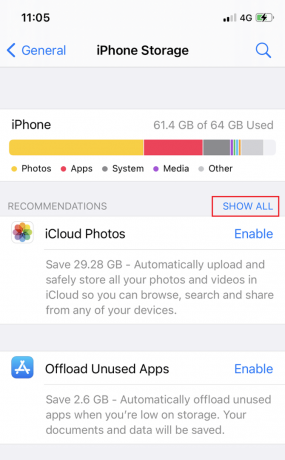
Apple navrhuje procházet obrovské soubory, jako jsou videa, panoramata a živé fotografie, což pomáhá při čištění systémového úložiště iPhone.
Metoda 12: Vymažte veškerý obsah a nastavení
Toto je poslední možnost, kterou lze použít, pokud problém s plným úložištěm iPhone stále existuje. Reset mazání vymaže vše na vašem iPhone, včetně obrázků, kontaktů, hudby, vlastních nastavení a mnoha dalšího. Odstraní také systémové soubory. Zde je návod, jak resetovat zařízení iOS:
1. Přejděte k zařízení Nastavení.
2. Klepněte na Resetovat > Erase veškerý obsah a nastavení.

Doporučeno:
- Jak uvolnit vnitřní úložiště v telefonu Android
- Opravte, že oznámení o zprávě iPhone nefunguje
- Opravte nefunkčnost FaceTime na Macu
- 6 způsobů, jak opravit pomalé spouštění MacBooku
Doufáme, že vám tento návod pomohl a vy jste to dokázali opravit plné úložiště iPhone problém. Dejte nám vědět, která metoda vám pomohla uvolnit nejvíce místa. Pokud máte nějaké dotazy nebo návrhy, napište je do sekce komentářů.



